Youtubeで有名なリベ大の両学長が、お金持ちになるため(両学長は「小金持ち山に登る」ためとおっしゃっています)に必要な「家計管理装備品」をリストにしてくれています。
今回はそんな「お金持ちになるための装備品リスト」について見ていきましょう!
家計管理装備品リスト
まずはすべての家計管理装備品リストをあげておきます。
家計管理装備品リスト
・楽天コンボ or SBIコンボを契約
・不要なクレジットカード・銀行口座を解約
・マネーフォワードMEを契約&口座連携
・支出のキャッシュレス化
・自分用のパソコンを持つ
・メールアドレスをGmailへ集約
・1Passwordを導入してパスワード管理
・LINEの不要な連絡先をブロック
・スマホから不要なアプリを削除
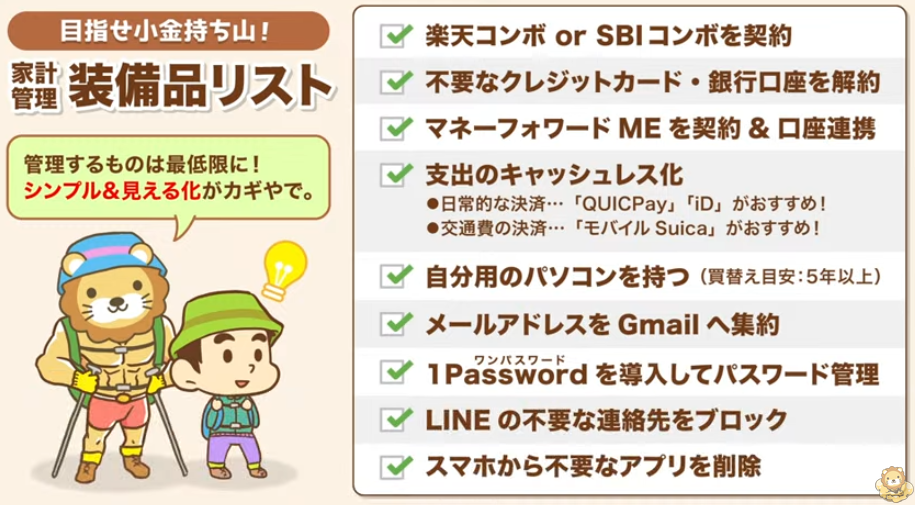
それでは以下で各項目について見ていきましょう。
楽天コンボ or SBIコンボを契約
まずは「楽天コンボ or SBIコンボを契約」です。
学長の提唱する「楽天コンボ」か「SBIコンボ」を契約しよう!ということなのですが、そもそも「楽天コンボ」「SBIコンボ」って何やねん!って感じですよね~。
楽天コンボ・SBIコンボというのは、楽天コンボ:楽天銀行+楽天証券+楽天カードのこと、SBIコンボ:住信SBIネット銀行+SBI証券+三井住友カード(NL)のことです。
楽天コンボ:楽天銀行+楽天証券+楽天カード
SBIコンボ:住信SBIネット銀行+SBI証券+三井住友カード(NL)
このコンボはどちらか一方で十分で、2つともコンボしてしまうと管理がめんどうになるので両学長はどちらかだけを推奨しています。
ちなみに初心者なら楽天コンボの方が若干おすすめで、両学長も楽天コンボだそうです。
それぞれのコンボに細かな注意点があるので以下でチェックしてみてください。
楽天コンボ
まずは楽天コンボをくわしく見ていきます。
楽天コンボ:楽天銀行+楽天証券+楽天カード
楽天コンボは初心者におすすめです。
それでは各項目を見てみます。
はじめに楽天銀行について。
楽天銀行を申し込むときにはキャッシュカードに注意!
現在、楽天銀行のキャッシュカードを作るにはデビット機能かクレジット機能をつける必要があるのですが、必ずデビット機能の方を選択するようにしてください。
クレジット機能をつけてしまうと「楽天カード」が作れなくなってしまいます。
次に楽天証券ですが、これは普通に口座開設すればOKです。
ちなみに楽天証券はSBI証券より操作がかんたんでわかりやすく、画面が見やすいのが特徴です。

最後に楽天カードですが、楽天銀行のキャッシュカードの時にクレジット機能をつけなかったのは、この「楽天カード」を発行した方がオトクだからです。
なお、楽天カードはゴールドではなくノーマルカードで充分なのでノーマルカードを申し込んでくださいね。

少々手間はかかりますが、楽天銀行キャッシュカードでクレジット機能つきを選ばずに、あえて別に楽天カードを申し込むということを肝に銘じておいてくださいね!
SBIコンボ
次にSBIコンボを見ていきます。
SBIコンボ:住信SBIネット銀行+SBI証券+三井住友カード(NL)
SBIコンボは中上級者におすすめ。
さっそく各項目を見てみましょう。
まず住信SBIネット銀行について。
ここではSBI新生銀行に間違えて申し込まないよう注意!
「SBI」と名前の付く銀行なのでうっかり間違えそうになりますが、住信SBIネット銀行は検索で出てくる「NEOBANK 住信SBIネット銀行」という銀行の方です。

次にSBI証券ですが、SBI証券はちょっととっつきにくい画面でわかりにくい部分があるのが特徴。
一方で取り扱い商品のバラエティが豊富で、楽天証券では買えない商品が変えたりするので将来いろいろな投資をする可能性が高いと思うならSBI証券を含むSBIコンボにした方が無難です。

最後に三井住友カード(NL)について。
三井住友カードにはいろいろ種類があります。
特に最近三井住友カードの会社が推しているのが「三井住友Olive」。
でもOliveではなく、必ず三井住友カード(NL)にしてください。(NLとはナンバーレスのことです)
ちなみにゴールドカードを申し込むかノーマルカードを申し込むかはあなたの使い方次第で選んでくださいね。
不要なクレジットカード・銀行口座を解約
家計管理を楽にかんたんに継続するために、不要なクレジットカードや銀行口座は解約します。
解約はめんどうですが、解約してしまえばあとはスッキリ。
楽に快適に家計管理ができ、家計管理することが苦ではなくなり、楽しく家計管理できます。
マネーフォワードMEを契約&口座連携
マネードワードMEは家計管理アプリです。
マネードワードME(MoneyForward ME)をスマホにインストールして銀行口座などを連携すると、いつでも簡単に家計チェックができます。
ちなみに、スマホではなくパソコンで月1回くらいマネーフォワードMEにログインして明細などを見るといいです。
パソコン版はスマホより見やすい画面で、項目も詳細に見られます。
支出のキャッシュレス化
日常的な支払いは「QUICPay」と「iD」がおすすめされています。
交通費の決済は「モバイルSuica」が便利。
ちなみに「PayPay」などはマネーフォワードMEに取り込んでも明細が見られず不便なので、明細を見ることのできる「QUICPay」がオススメとのこと。
普段の支払いをマネーフォワードに取り込めると家計管理がグーンと楽になりますよ~!

自分用のパソコンを持つ
パソコンは家計管理に必須。
しかも家族共有ではなく、「自分用の」パソコンを持ってください。
また、スマホやタブレットではダメなの?と疑問に思う人もいるかもしれませんが、必ずパソコンが必要です。
学長は「パソコンが親機でスマホが子機」というイメージで語っておられます。
ちなみにタブレット(iPadなど)は不要ですし、絶対にパソコン代わりには使えませんので要注意。
パソコンのおすすめはM1チップ搭載のMacBook Air。
Windowsパソコンよりも初心者にやさしいからです。
また、中古ではなく新品で買ってください。
買うときは価格.comで価格比較して安いところから買うといいです。
あと、購入から5年以上経っている古いパソコンは買い替えてください。
古いパソコンではダメですよ~!
メールアドレスをGmailへ集約
キャリアメールやYahoo!メールを使っている人もいると思いますが、メールアドレスはGmailに集約すべし!
Gmailは使いやすく、迷惑メールなどのフィルターも充実しています。
また、エイリアス機能があり、メールアドレスを複数持つこともできます。(厳密には複数アドレスではないのですが、パッと見はほぼ複数アドレスです)
エイリアス機能についてはここで説明するとかなり長くなるのでわかりやすいサイトを紹介しておきます。
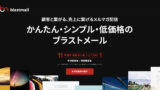
1Passwordを導入してパスワード管理
パソコンにせよ、スマホにせよ、パスワード管理ってめちゃくちゃ大変ですよね!
パスワード管理に脳のリソースを使わないように、パスワード管理は「1Password」に任せてしまいましょう。
1PasswordはIDやパスワードを覚えてくれて一括で管理してくれるアプリ。
1Passwordのマスターパスワードだけを覚えておけば、あとは1Passwordが管理してくれるので超便利!
IDやパスワードをどこかにメモしたり覚えたりするムダな作業から解放されます。
有料ではありますが、お金を払う価値のあるアプリです。
LINEの不要な連絡先をブロック
LINEにはいつの間にかたくさんの不要な連絡先が貯まりがち。
特にお店などの公式を友達追加したりしてることも多いはず。
できる限り不要な連絡先は削除してください。
不要な連絡先からのくだらないメッセージを管理する手間を省いてどんどん身軽になっていきましょう!
スマホから不要なアプリを削除
「スマホのホーム画面がアプリでいっぱい」なんて人も多いかもしれません。
でもスマホのホームのアプリは極力少なくするのがかしこいやり方。
究極にシンプルなホーム画面をめざしてください。
また、不要なアプリはホーム画面から消すだけでなく、そもそもアプリ自体をアンインストールしてしまうのが正解。
アプリを削除することでアプリを管理する手間を省くだけでなく、頭もスッキリしますし、スマホの動きも軽快になりますよ~!
装備品をそろえてお金持ちへの道を進もう!
以上見てきた家計管理装備品をどんどんそろえてお金持ちへの道を進んでください。
装備品がそろえば、学長が言うところの「小金持ち山を登る」ための準備は完了です!
一緒に楽しくお金持ちへの道を歩んでいきましょう!





コメント